غیرفعال کردن همگام سازی در آیکلود چگونه انجام می شود؟ در این مقاله می خواهیم به این سوال پاسخ دهیم. آیکلود امکان همگام سازی داده ها بین دستگاه های مختلف اپل را به کاربر می دهد. با این سرویس ابری می توانید اطلاعات مهم خود مانند عکس ها، مخاطبین، یادداشت ها و پیام ها را به صورت ایمن ذخیره کرده و در همه دستگاه های اپل خود به آن ها دسترسی داشته باشید. با این وجود، شاید شما هم به دلایلی قصد غیرفعال کردن همگام سازی در iCloud را داشته باشید.
از جمله دلایلی که می تواند موجب تصمیم شما برای خاموش کردن همگام سازی در آیکلود شود، حفظ حریم خصوصی، بهینهسازی فضای ذخیره سازی یا کاهش مصرف اینترنت می توانند باشند. در این مقاله، مراحل غیرفعال سازی همگام سازی آی کلود را برای شما شرح خواهیم داد.
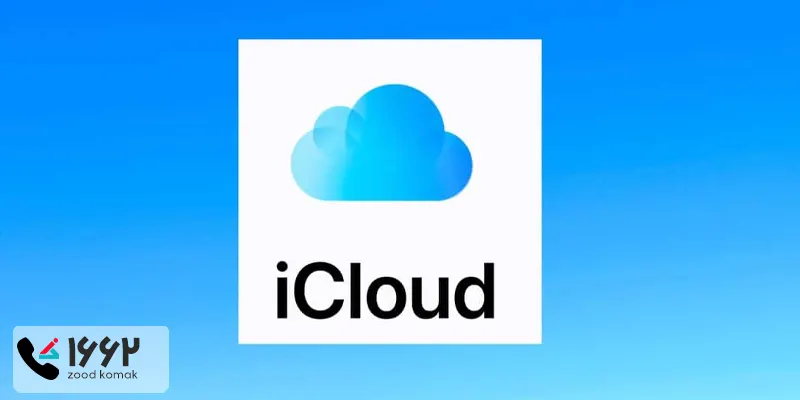
تعمیر آیفون با گارانتی در مجموعه زودکمک، تضمین کننده کیفیت خدمات ما
آموزش غیرفعال کردن همگام سازی در آیکلود
برای غیرفعال کردن همگام سازی خودکار آیکلود، به ترتیب زیر عمل کنید:
-
به بخش تنظیمات (Settings) در آیفون یا آیپد خود، وارد شوید.
-
اکنون به بخش Apple ID رفته و در بالای صفحه روی نام یا Apple ID خود کلیک کنید.
-
حالا iCloud را انتخاب کرده تا به بخش تنظیمات آن وارد شوید.

-
در این بخش می توانید همگام سازی را برای هر سرویسی مانند Photos، Contacts، Messages و ... خاموش کنید.
با غیرفعال کردن همگام سازی در iCloud، چه اتفاقی می افتد؟
بعد از خاموش کردن همگام سازی در آیکلود، فایل ها و داده های شما دیگر بین دستگاه های مختلفی که دارید، به روزرسانی نخواهند شد و تغییرات آن ها در دستگاه های دیگرتان نشان داده نمی شود.
همچنین، در صورتی که داده های شما فقط در آیکلود ذخیره شده باشند و نسخه دیگری از آن ها در دستگاه شما نباشد، پس از قطع همگام سازی، امکان دسترسی به داده های خود را نخواهید داشت. از این رو، توصیه می شود که پیش از غیرفعال کردن همگام سازی در آیکلود، از اطلاعات خود نسخه پشتیبان تهیه کرده و از ذخیره شدن فایل های مهم خود به صورت محلی در دستگاه، اطمینان حاصل کنید.
نمایندگی تعمیرات مک بوک زودکمک، ارائه دهنده تمامی خدمات تخصصی تعمیر مک بوک در انواع مدل ها
سوالات متداول در خصوص خاموش کردن همگام سازی آیکلود
اکنون، به برخی از سوالات متداول کاربران در خصوص غیرفعال کردن همگام سازی در آیکلود، پاسخ می دهیم.
1. نحوه غیرفعال کردن همگام سازی عکس ها در آیکلود چگونه است؟
برای این منظور، به ترتیب زیر اقدام نمایید:
-
پس از وارد شدن به تنظیمات آیفون یا آیپد خود، به بخش Apple ID رفته و در بالای صفحه روی نام یا Apple ID خود کلیک کنید.
-
در این مرحله، iCloud را انتخاب کرده و از لیست نمایش داده شده، روی Photos کلیک کنید.
-
اکنون وارد تنظیمات iCloud Photos می شوید که در این قسمت باید گزینه iCloud Photos یا Sync this iPhone را برای لغو همگام سازی آیکلود، خاموش کنید.
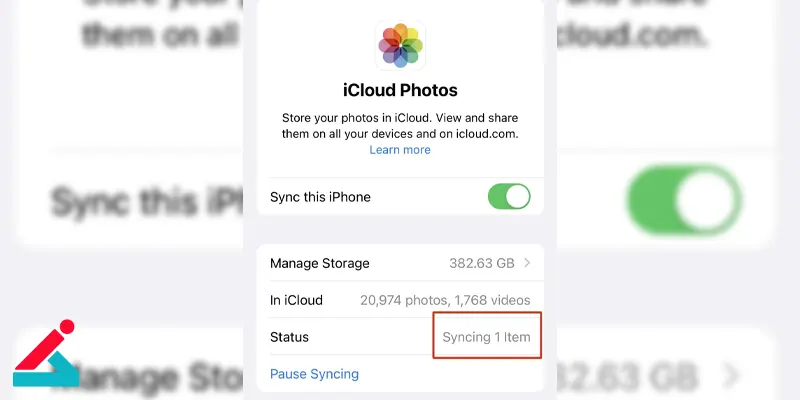
2. آیا پس از غیرفعال کردن همگام سازی در آیکلود، داده ها و اطلاعات از بین می روند؟
خیر، پس از غیرفعال کردن همگام سازی iCloud، دادهها و اطلاعات شما از بین نمیروند. فقط ممکن است دسترسی شما به برخی اطلاعات محدود شود که آن هم بستگی به تنظیمات و نحوه ذخیره سازی داده ها و فایل های شما دارد. اگر داده ها از قبل به صورت محلی در دستگاه شما ذخیره شده باشند، دسترسی شما به آن ها باقی خواهد ماند و فقط همگام سازی آن ها با سایر دستگاه های شما لغو می شود.
اما اگر اطلاعات و فایل های شما تنها در آیکلود ذخیره شده باشند و نسخه دیگری از آن ها در دستگاه شما موجود نباشد، با قطع همگام سازی، قادر نخواهید بود که به آن ها دسترسی داشته باشید. همانطور که پیشتر شرح داده شد، برای جلوگیری از این اتفاق، توصیه می شود که پیش از غیرفعالسازی همگام سازی در آیکلود، از اطلاعات خود نسخه پشتیبان تهیه کرده و از ذخیره شدن فایل های مهم خود به صورت محلی در دستگاه، اطمینان حاصل کنید.
تعمیر آیپد به صورت تخصصی، فقط با زودکمک 😉
3. مزایای همگام سازی اطلاعات در آیکلود چیست؟
از جمله مزایای همگام سازی اطلاعات در آیکلود، می توان به موارد زیر اشاره کرد:
-
پشتیبانگیری خودکار و امنیت اطلاعات
-
دسترسی آسان به اطلاعات و فایل ها در همه دستگاه ها
-
ذخیره و مدیریت بهتر فضای دستگاه

 آموزش پشتیبان گیری از آیفون در هارد اکسترنال
آموزش پشتیبان گیری از آیفون در هارد اکسترنال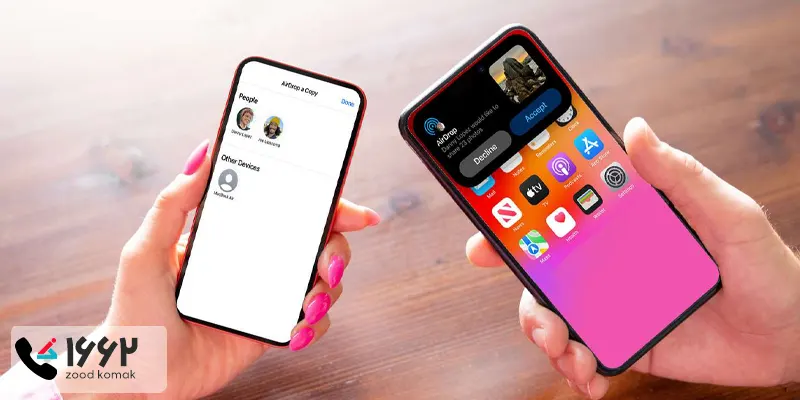 آموزش استفاده از ایردراپ در آیفون
آموزش استفاده از ایردراپ در آیفون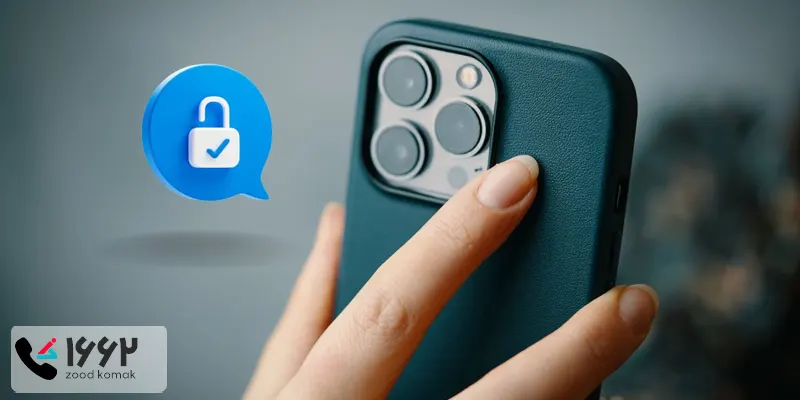 آموزش آنلاک کردن آیفون
آموزش آنلاک کردن آیفون  بازیابی اطلاعات در آیفون
بازیابی اطلاعات در آیفون 





